Bạn tải file ISO để cài đặt Windows hoặc cài đặt game. Tuy nhiên, bạn lại không biết cách để mở file ISO sao cho đúng. Và bạn đang tìm cách giải nén file ISO bằng WinRAR? Vậy, Trang thủ thuật sẽ hướng dẫn cho bạn cách giải nén file ISO bằng WinRAR và một số cách khác để mở file ISO nhé!
Tìm hiểu về ISO và WinRAR
ISO file là gì?
Tệp ISO còn được gọi với cái tên ISO image. Đây là một tệp chứa dữ liệu một bản sao hoặc hình ảnh giống hệt dữ liệu trên các đĩa quang như CD hoặc DVD. Thông thường, tệp ISO được dùng để sao lưu các đĩa quang hoặc phân phối các tập tin lớn dùng để ghi nội dung vào đĩa quang.
Ví dụ điển hình nhất chính là bản cài đặt của hệ điều hành Windows. Ngoài ra, nếu là một game thủ, bạn sẽ thường thấy các bản game “lậu” chia sẻ trên mạng với dung lượng lớn sẽ ở định dạng ISO. Lý do, có thể họ đã chép nội dung từ đĩa game vật lý lên máy tính và chia sẻ.
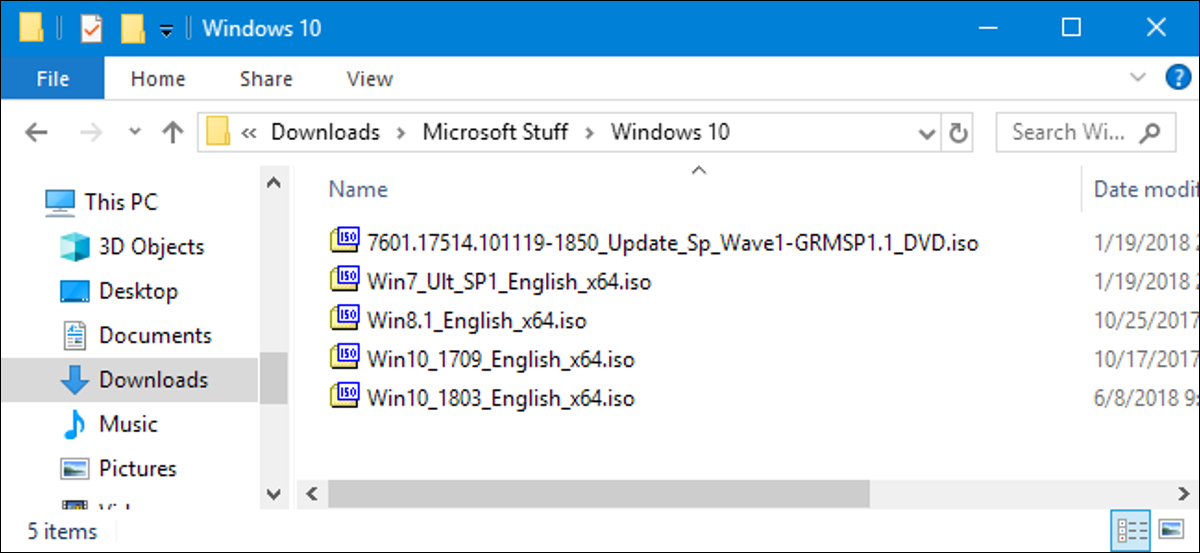
Phần mềm WinRAR là gì?
WinRAR là một phần mềm thương mại với 2 chức năng chính là nén và giải nén các file, dữ liệu hình ảnh, âm thanh,… thành định dạng RAR. Phần mềm được phát triển bởi anh em nhà Roshal người Nga là: Yevgeny Roshal và Alexander L. Roshal, phát hành lần đầu vào năm 1993.
Những tính năng gì khiến WinRAR trở nên đặc biệt?
Điều đặc biệt gì khiến phần mềm WinRAR trở nên phổ biến và có mặt trong hầu hết các thiết bị máy tính trên toàn thế giới?
Một trong những lý do nổi bật nhất chính là WinRAR có tốc độ nén rất cao, dễ dàng sử dụng, hỗ trợ tách thành những file nhỏ nếu file quá lớn. Và rất nhiều tính năng khác như:
- Hỗ trợ nén nhiều định dạng. Ngoài định dạng Zip và RAR, WinRAR còn hỗ trợ nhiều loại khác như: TAR.GZ, BZ2 và TAR.BZ2, ACE, UUE, JAR, ISO ( chuẩn ISO9660 – CD image), 7Z, các định dạng tệp XZ, Z (Unix compress), CAB, ARJ, LZH, TAR, GZ
- Phần mềm nén file được nhiều người sử dụng nhất trên thế giới. Bản quyền phát triển định dạng RAR cũng thuộc về anh em nhà Roshal và Win.RAR GmbH. Vì thế, họ toàn quyền phân phối và “chi phối” định dạng nén tốt nhất thế giới này, WinRAR cũng do họ phát triển nên WinRAR trở thành phần mềm được sử dụng nhiều nhất thế giới.
- WinRAR cực kỳ mạnh mẽ, nén không mất dữ liệu. Bạn có thể “nhét” cả tấn file vào và WinRAR nén lại chỉ nặng vài trăm MB thôi đấy!
Cách giải nén file ISO bằng WinRAR
Giải nén file ISO Win 8 trở lên
Nếu đang sử dụng Win 8 trở lên, bạn sẽ không cần phải giải nén file ISO bằng WinRAR. Hệ điều hành Windows 8, 8.1, 10 và 11 đều có khả năng đọc file ISO mà không cần bất cứ phần mềm nào hỗ trợ.
Bạn chỉ cần thực hiện bằng một trong những cách như sau:
- Nhấn đúp chuột vào file ISO
- Nhấn chuột phải vào file ISO => Mount
Để copy file sang một folder khác, bạn chỉ cần kéo thả các file trong file ISO như những thư mục thông thường và không có điều gì quá khó khăn cả.
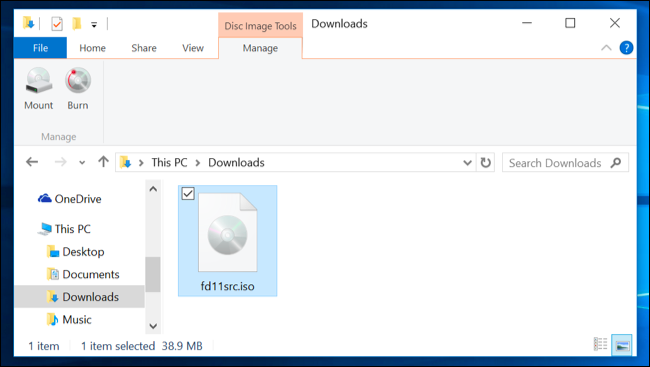
Nếu bạn sử dụng Win 7, Win XP hoặc thấp hơn, một phần mềm hỗ trợ mở các file ISO sẽ rất cần thiết đấy! Bạn có thể chọn thêm 1 trong số những phần mềm như:
- 7-Zip: hỗ trợ giải nén chuyên nghiệp và hoàn toàn miễn phí
- WinCDEmu: hỗ trợ thực hiện các thao tác với file ISO một cách cực kỳ chuyên nghiệp và miễn phí.
- Nhưng trong bài viết này, chúng ta sẽ tìm hiểu cách giải nén file ISO bằng WinRAR bạn nhé!
Tải WinRAR về máy
Bạn sẽ có 40 ngày sử dụng WinRAR hoàn toàn miễn phí khi cài đặt WinRAR vào thiết bị. Sau khi hết hạn, bạn vẫn có thể tiếp tục sử dụng phần mềm này một cách hoàn toàn bình thường với một thông báo nhỏ hiển thị mỗi khi bạn mở WinRAR lên.
Tải và cài đặt WinRAR ngay bạn nhé!
Bước 1: vào trang Download của WinRAR và chọn phiên bản phù hợp với thiết bị của bạn:
- Hệ điều hành: Windows, Linux, mac OS hay Android
- Phiên bản: 32 bit hoặc 64 bit
- Ngôn ngữ: Việt Nam, tiếng Anh, Trung Quốc, Arabic, Czech,…
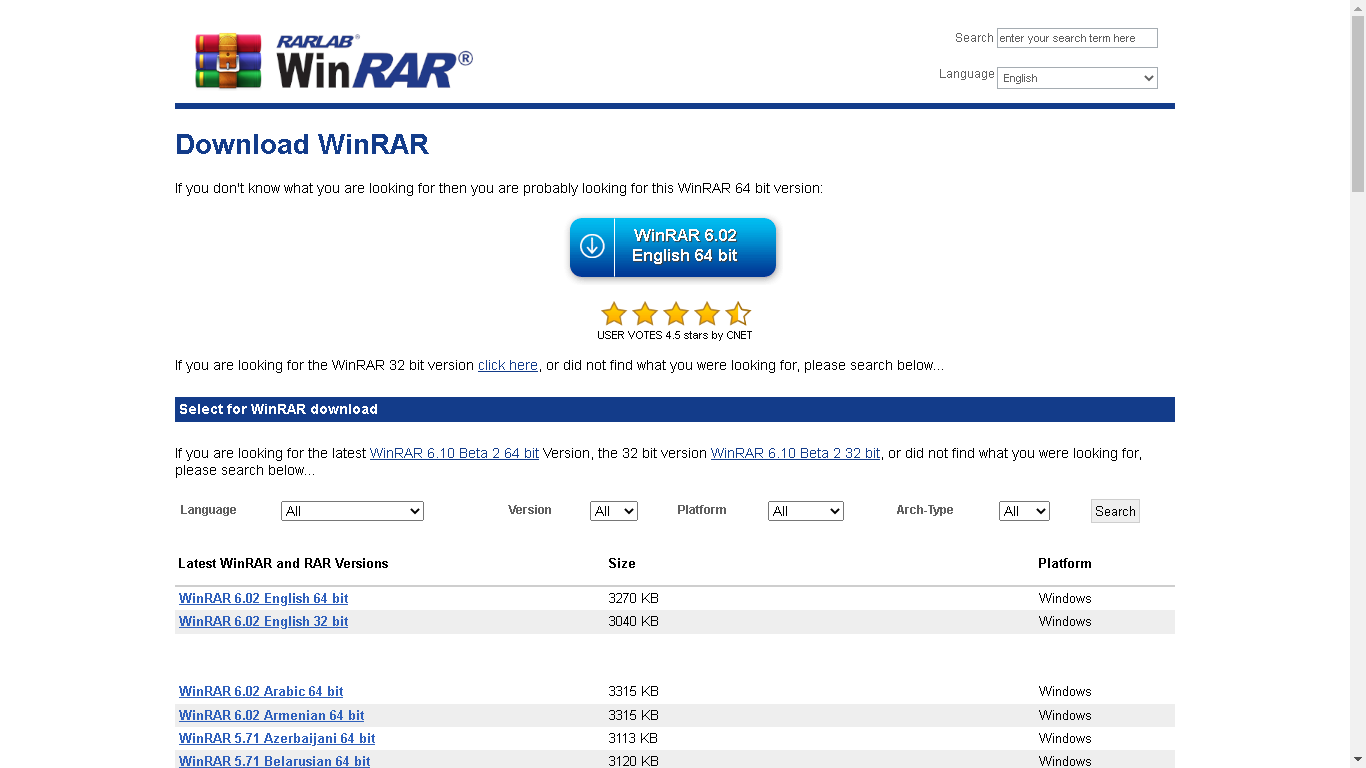
Bước 2: bấm tải về và cài đặt. Các bước thao tác rất đơn giản, bạn chỉ cần:
- Giải nén file hoặc chạy trực tiếp file exe trong file zip
- Nhấn Yes đồng ý cài đặt
- Install để bắt đầu cài đặt
- Bạn sẽ cần chọn toàn bộ những định dạng tệp bao gồm cả định dạng ISO để giải nén file.
- Cuối cùng, bạn chỉ cần nhấn OK để hoàn tất.
Những cách giải nén file ISO bằng WinRAR
Có thể bạn sẽ khá bất ngờ, nhưng chúng ta có tận 3 cách giải nén file ISO bằng WinRAR đấy! Đó là:
- Chạy file ngay trong WinRAR
- Giải nén trong phần mềm WinRAR
- Giải nén bằng chuột phải
Chạy file ngay trong WinRAR
Đối với các phần mềm, game chỉ nằm trong 1 tệp ISO duy nhất. Bạn không cần thiết phải giải nén file ISO ra thư mục bình thường để cài đặt đâu! Chỉ cần mở file bằng WinRAR để chạy cài đặt thôi.
Nhấn đúp vào file ISO => chọn phần mềm để mở là WinRAR => tìm file .exe và đợi WinRAR giải nén và chạy file exe => cài đặt như bình thường.
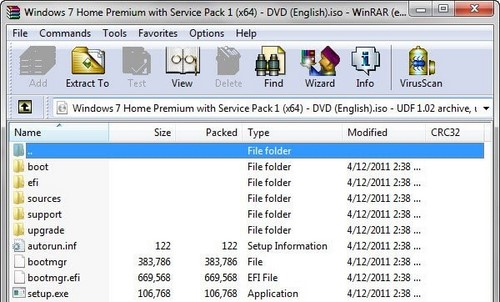
Giải nén trong phần mềm WinRAR
Nếu bạn vẫn muốn giải nén các nội dung bên trong ISO ra một tệp thông thường, tiếp tục thực hiện như sau:
Bước 1: nhấn tổ hợp phím Ctrl + A để chọn toàn bộ file trong file ISO => trên menu, bạn chọn Extra To.
Bước 2: chọn vị trí lưu lại file => nhấn OK để WinRAR bắt đầu giải nén tệp giúp bạn.
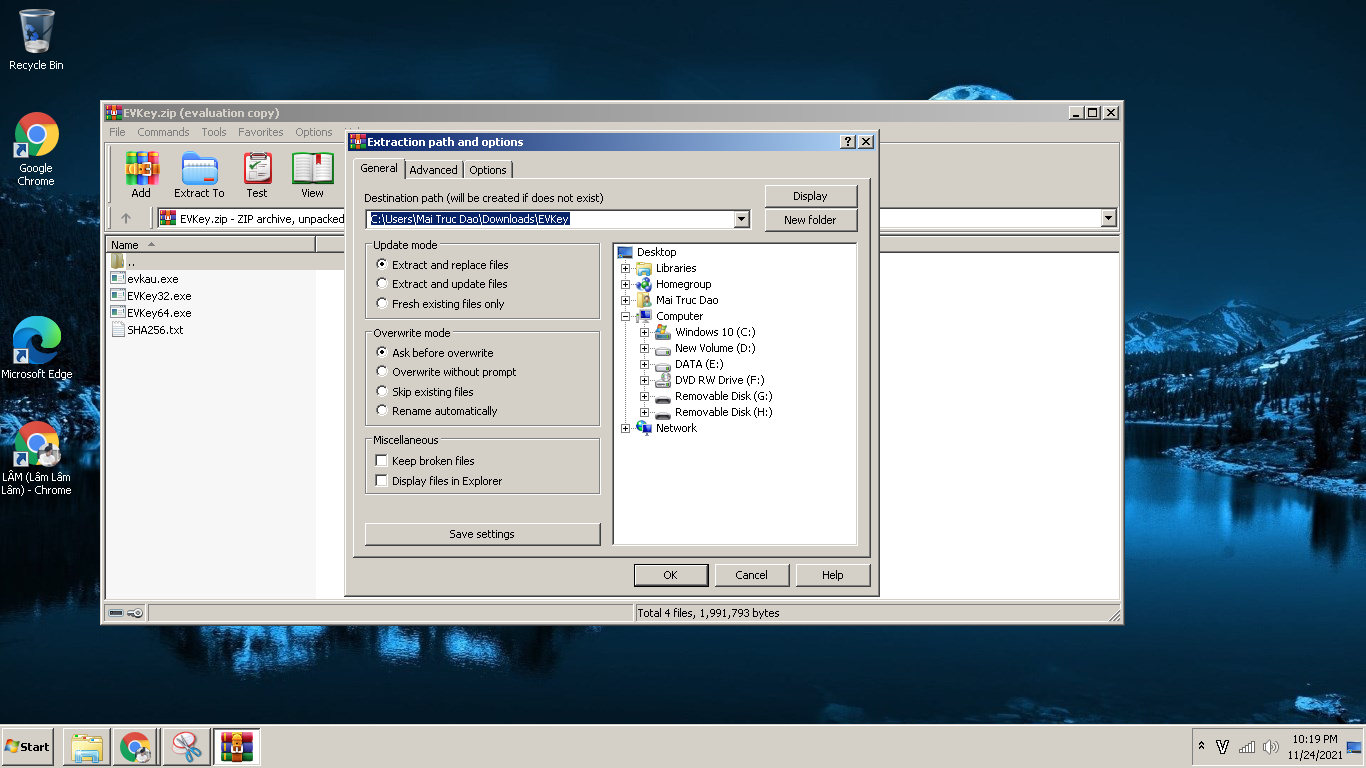
Giải nén bằng chuột phải
Bạn mở file ISO và nhấn chuột phải, chúng ta sẽ có các lựa chọn như sau:
- Extract files…: giải nén đến một file chỉ định
- Extract here: giải nén ngay tại file đặt file ISO.
- Extract to (tên file): WinRAR tự tạo file theo tên file ISO để giải nén thành một thư mục riêng.
- Add to archive…: dùng để nén file thành định dạng RAR hoặc Zip.
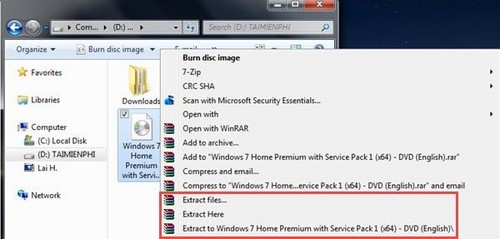
Vậy là chúng ta đã tìm hiểu về cách giải nén file ISO bằng WinRAR xong rồi đấy! Những thao tác thực hiện thực sự rất dễ đúng không nào? Tùy vào độ nặng của file bạn nén và lượng dữ liệu bên trong, thời gian giải nén file dao động từ dưới 1 giây cho đến vài giờ đồng hồ. Bạn chỉ cần kiên nhẫn chờ đợi một chút thôi nhé! Trang thủ thuật chúc bạn thành công!
